Kui uuendate ühelt iPhoneilt teisele, on olemasolevate andmete ja seadete ülekandmine uude seadmesse lihtne. Aga kui te olete silmitsi sisu Android-telefonist iPhone'i teisaldamisega, võib protsess olla natuke keerulisem.
Kuigi te ei saa mõningaid operatsioonisüsteemist sõltuvaid asju, näiteks tekstisõnumeid ja kõnede ajalugu üle kanda, on võimalik oma kontakte, faile, fotosid ja videoid oma Androidist oma iPhone'i teisaldada.
Kui olete oma uue iPhone'i seadistanud ja aktiveerinud, haarake oma Android-telefon ja järgige seda samm-sammult.
1. Minge oma Android-telefonis oma kontaktidesse. Koputage menüünuppu ja puudutage Import / Export. Puudutage Export to Storage, valige kontaktandmed, mida soovite edastada (enamasti "Telefon"), ja valige OK.
2. Ühendage oma arvuti arvutiga USB-liidese kaudu ja asetage telefon kettaseadme režiimi. Teie telefon ilmub draivina (või kahel draivil, kui teil on SD-kaart) Minu arvutis või Maci töölaual.
3. Looge oma töölaual uus kaust ja nimetage see „Android-andmeteks”. Nüüd sõelge läbi oma Android-draivi (de) failid ja lohistage sisu, mida soovite oma iPhone'isse üle kanda. See võib hõlmata fotosid, muusikat ja videoid. Võtke selle protsessi jooksul aega, et veenduda, et te ei jäta mingeid andmeid, kuna teil võib olla mõnes erinevas kaustas fotosid ja videoid.
Lõpuks otsige VCF-faili ja salvestage ka see fail. Siin on kõik teie kontaktid. Lohista see kaust iPhone'i andmete kausta. Nüüd olete valmis salvestatud andmeid oma iPhone'isse edastama.
4. Fotod ja videod. Eeldades, et olete oma uue iPhone'i juba loonud ja aktiveerinud, ühendage see iTunesiga. Klõpsa vasakul külgribal oma telefoni nime, seejärel minge peaakna vahekaardile Fotod. Kontrollige "Sync photos". Klõpsake rippmenüüs „Chose folder“ ja vali töölaual olev Android-kaust. Teie fotod ilmuvad teie iPhone'i fotode rakenduses.
5. Muusika . Seejärel lohistage iPhone'i kaust töölauale oma iPhone'i nime all iTunes'i külgriba. Kõik teie laulud kantakse teie iPhone'i. (Võite seda trikki kasutada ka muus muusika edastamiseks oma töölauale oma iPhone'ile.) Muusikat leiate iPhone'i muusikarakendusest.
6. Kontaktid . Esiteks veenduge, et olete oma e-posti konto oma uues iPhone'is seadistanud. Seejärel saatke oma arvutisse tagasi VCF-failiga e-kiri manusena. Avage see e-kiri iPhone'is ja puudutage sõnumi allosas asuvat manust. Ülaosas puudutage valikut „Lisa kõik kontaktid“. Teie kontaktid salvestatakse teie iPhone'i.

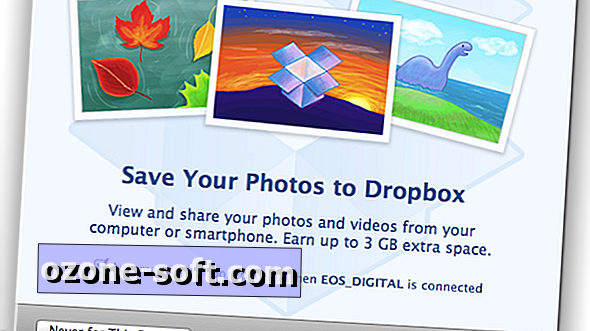










Jäta Oma Kommentaar